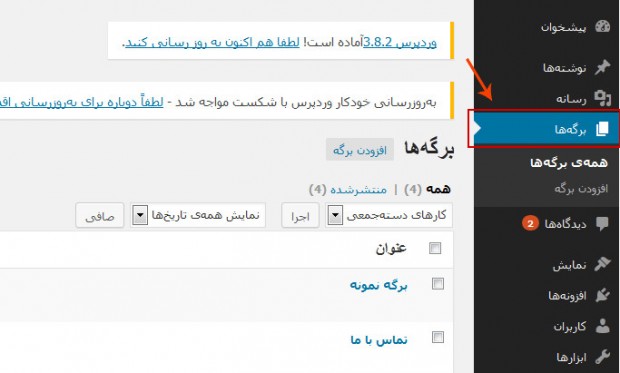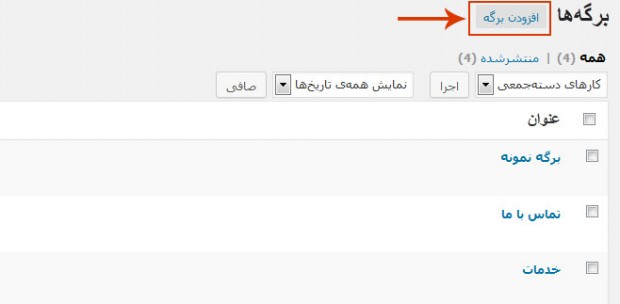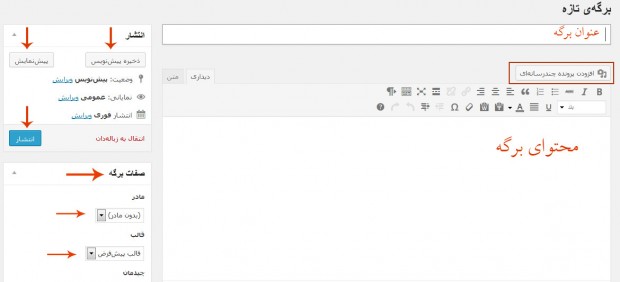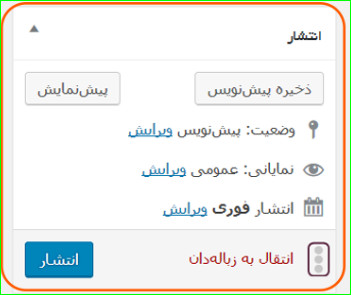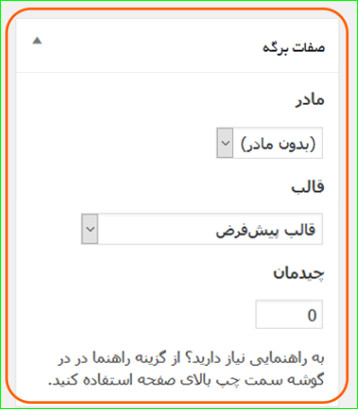روش ایجاد برگه در وردپرس همانند پست است، با این تفاوت که برگهها در ایجاد محتوای ثابت و ایستا کاربرد دارند. در این مطلب بیشتر با روال ایجاد برگه در وردپرس آشنا خواهیم شد.
ایجاد برگه در وردپرس
برای شروع کار میبایست در منوی سمت راست پیشخوان وردپرس بر روی لینک «افزودن برگه» که در بخش «برگهها» موجود است کلیک کنید.
ملاحظه میشود که اکثر بخشهای صفحه ویرایشگر برگه، مشابه صفحه ویرایشگر پست بوده و در برخی از موارد نیز متفاوت هستند.
در این آموزش به مواردی از بخشهای ویرایشگر برگه که با صفحه ویرایشگر پست مشابه است نخواهیم پرداخت و صرفا به موارد متفاوت اشاره خواهد شد. جهت آشنایی با تشابهات برگه وردپرسی با پست وردپرسی، میتوانید آموزش «ایجاد پست در وردپرس» را مطالعه نمایید.
هنگامی که در قسمت «عنوان» نامی را برای برگه مورد نظر تایپ میکنید. بخشی در زیر آن نمایان میشود که از طریق آن قادر خواهید بود یک آدرس URL دلخواه به برگه وردپرسی خود اختصاص دهید که اصطلاحا «پیوند یکتا» نامیده میشود.
جزئیات بخش «انتشار» (ستون سمت چپ صفحه ویرایشگر) نیز به مانند بخش انتشار صفحه ویرایشگر پست خواهد بود که در آموزش ایجاد پست در وردپرس به شرح آن پرداختیم.
بخش «صفات برگه» تنظیماتی را در رابطه با برگه مادر و پوستهای که برگه وردپرسی موجود بناست در قالب آن نمایش داده شود، ارائه مینماید. از طریق منوی «برگه مادر» قادر خواهید بود بصورت سلسله مراتبی برگههایی را ایجاد نمایید. هیچ محدودیتی برای عمق سلسلهمراتبی برگهها وجود ندارد و به هر میزان که نیاز داشتید امکان استفاده پویا از این برگه را خواهید داشت.
شما در سایت خود قادر خواهید بود پوستههای (قالبهای) مختلفی را نصب نموده و یکی از آنها را بطور پیش فرض نصب کنید. چگونگی انجام این کار در آموزش «نصب پوسته» شرح داده شده است.
علاوه بر آن میتوان برگهای را در چهارچوب پوستهای به غیر از پوسته پیشفرض به نمایش گذاشت. این کار از طریق منوی کشویی «قالب» واقع در بخش «صفات برگه» امکانپذیر است. لیست موجود، بسته به قالب پیشفرض سایت دارای گزینههای متفاوتی خواهد بود که براحتی میتوانید از بین قالبهای موجود در منوی کشویی، قالب مورد نظر خود را برگزینید.
قسمت «چیدمان» نیز برای تغییر در چیدمان ترتیبی برگهها کاربرد دارد. برگهها به طور عادی به ترتیب حروف الفبا مرتب میگردند که با وارد کردن اعداد میتوانید ترتیب آن را به دلخواه تغییر دهید. نهایتا پس از اعمال تغییرات، دکمه «پیشنمایش» را برای بررسی چگونگی نمایش و یا دکمه «انتشار» را برای نشر در سایت انتخاب کنید.
برای دسترسی به فهرست این دوره شامل لینک به تمامی مطالب منتشر شده، میتوانید به مطلب آموزش جامع وردپرس مراجعه کنید
 گجت نیوز آخرین اخبار تکنولوژی، علم و خودرو
گجت نیوز آخرین اخبار تکنولوژی، علم و خودرو